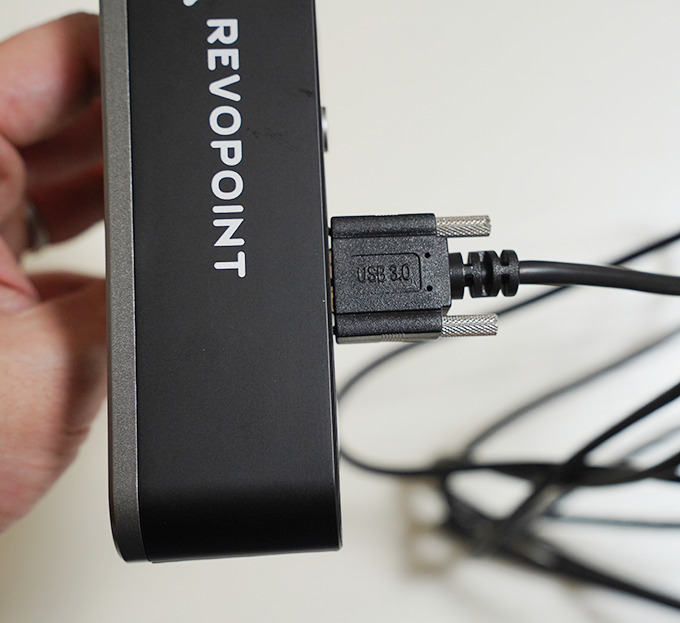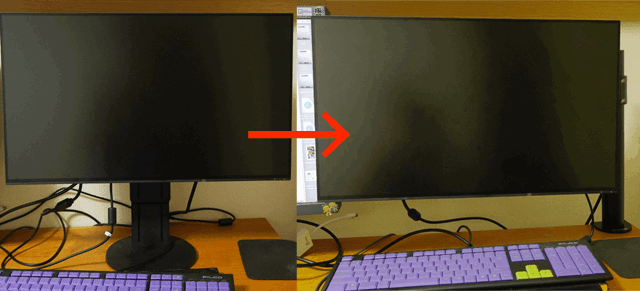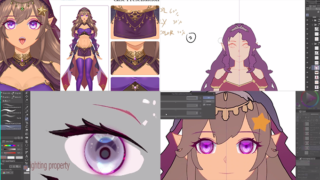Revopoint 3Dスキャナー
Revopoint 3Dスキャナー今回は0.1mmまでお手軽に3Dスキャン出来る、現在Makuakeにてクラウドファンディング中のRevopoint POP 2をご提供いただいたので実際に使った記事を書かせて頂きました。
今回ご提供いただいた商品はこちらの商品です。POP 2のカメラに、取り付けられる手で持てるスタンドやケーブル類、それにポイントのシールや台座が入っていました。
 こちらがPOP 2の本体であるカメラ部分です。二眼レンズと微細構造化光を採用されているので、0.1mmと細かい凹凸までスキャンで読み取る事が可能になっています。
こちらがPOP 2の本体であるカメラ部分です。二眼レンズと微細構造化光を採用されているので、0.1mmと細かい凹凸までスキャンで読み取る事が可能になっています。
 付属のケーブルを繋げるだけで直ぐに使えるようになります。パソコン側にはUSBで繋げます。
付属のケーブルを繋げるだけで直ぐに使えるようになります。パソコン側にはUSBで繋げます。

スキャンする場合はHandy Scanソフトを使い、スキャンが終了したらそのまま点群のスティッチングを行い3Dオブジェクトの完成まで一連の作業を完了することができます。もしくはHandy Scanでスキャンが完了したら、Handy Studioで残りの作業をすることも可能です。
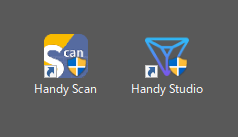
カメラをUSBで繋げたらHandy Scanを起動します。右上のフォルダボタンを押してほぞ先を指定したら、下の三角の再生ボタンを押すとスキャンが直ぐに開始されます。左画面でどの部分が撮影されているのか表示されて、スキャン中のモデルは右側に徐々に取り込まれていくのが表示されます。正面から撮影が終わったら、一旦停止ボタンを押して横に倒してスキャンするとモデル全体をスキャンする事が可能になります。
今回使ったモデルだとスキャン時間は非常に早くて1~2分もかかりません。
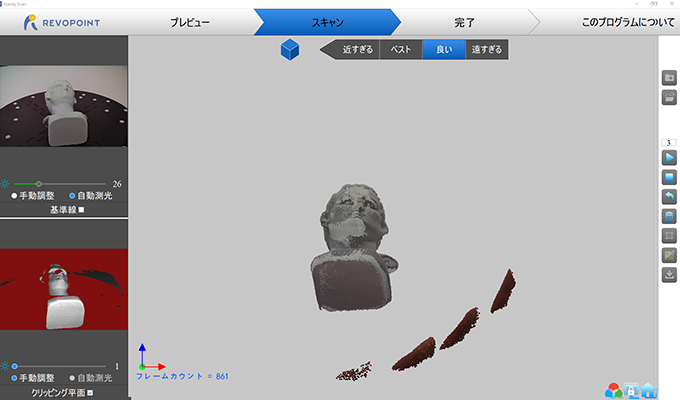 スキャンが終わってデータを保存したら、今度はもう1つのソフトのhandy Studioのソフトを起動して一番左上のModelを押して先ほど保存したデータを読み込みます。この時点だと点が一杯で失敗したかな…と思いますが、スキャン完了後、得られた点群データをhandyscanのソフトでスティッチングしてモデル化まで完了させることが出来ます。
スキャンが終わってデータを保存したら、今度はもう1つのソフトのhandy Studioのソフトを起動して一番左上のModelを押して先ほど保存したデータを読み込みます。この時点だと点が一杯で失敗したかな…と思いますが、スキャン完了後、得られた点群データをhandyscanのソフトでスティッチングしてモデル化まで完了させることが出来ます。
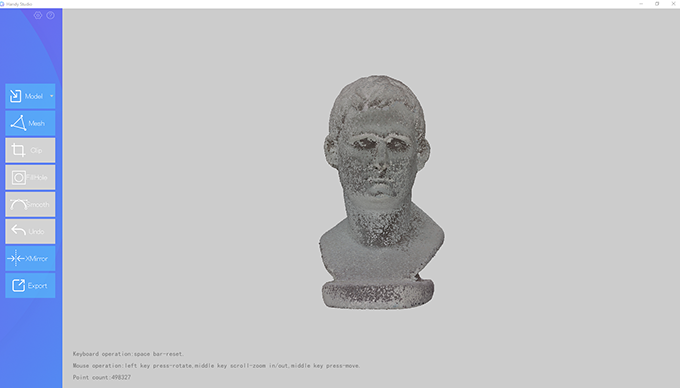 その下のModelボタンを押すと面が張られて綺麗なモデルが表示されます。
その下のModelボタンを押すと面が張られて綺麗なモデルが表示されます。
 角度によってしっかりスキャンされていなくて穴が開いてる場合がありますが、
角度によってしっかりスキャンされていなくて穴が開いてる場合がありますが、
 そんな時はソフトのFillHollボタンを押す事で開いてる穴部分を全て埋めてくれます。
そんな時はソフトのFillHollボタンを押す事で開いてる穴部分を全て埋めてくれます。
 OBJ形式で書き出したモデルをブレンダーに読み込むとかなりしっかりとスキャンされたモデルが表示されました。
OBJ形式で書き出したモデルをブレンダーに読み込むとかなりしっかりとスキャンされたモデルが表示されました。
 もちろんデスクトップPCではなくノートパソコンに繋げる事で屋外で使う事も可能です。
もちろんデスクトップPCではなくノートパソコンに繋げる事で屋外で使う事も可能です。
注意点としては白い物と黒く潰れている物を同時にスキャンするのが苦手だったり、透明な物やシルバー素材の物、フィギュアの極端に小さな指などスキャンが綺麗にできない場合もあります。全ての物が完全に綺麗にスキャン出来るわけではなく試行錯誤が必要になる場合もありますが、お手軽に自宅で試しにスキャンしてみたいと思っていた人は候補に入れてみるといいかもしれません。気になる人はRevopoint 3Dスキャナーより商品をチェックしてみてください。
SketchfabのサイトではRevopoint POPを使ってスキャンされた物を見ることが出来ます。